Od svého založení v roce 1983 přešel Microsoft Word z jednoduchého textového editoru na výkonný nástroj pro zpracování textu, který neustále přizpůsobuje a začleňuje funkce, které zlepšují jeho uživatelskou zkušenost. S každým upgradem nyní aplikace poskytuje všestranné nástroje nejen pro tvorbu a úpravy textu, ale také pro obohacení estetické kvality vašich dokumentů. Začleněním jedinečných designových prvků, jako jsou styly, pozadí a další vizuální vylepšení, mohou uživatelé povýšit své dokumenty Word daleko za prostý text. V této příručce prozkoumáme různé techniky, jak přeměnit vaše dokumenty na vizuálně působivé kusy.
Využití textových efektů
Textové efekty v aplikaci Microsoft Word mohou výrazně zlepšit vizuální dopad vašeho obsahu. Změnou stylů a barev písma můžete zvýraznit klíčové části dokumentu. Zde je návod, jak efektivně využívat textové efekty:
- Vyberte část textu – ať už je to slovo, věta nebo odstavec – kterou chcete v dokumentu Word vylepšit.
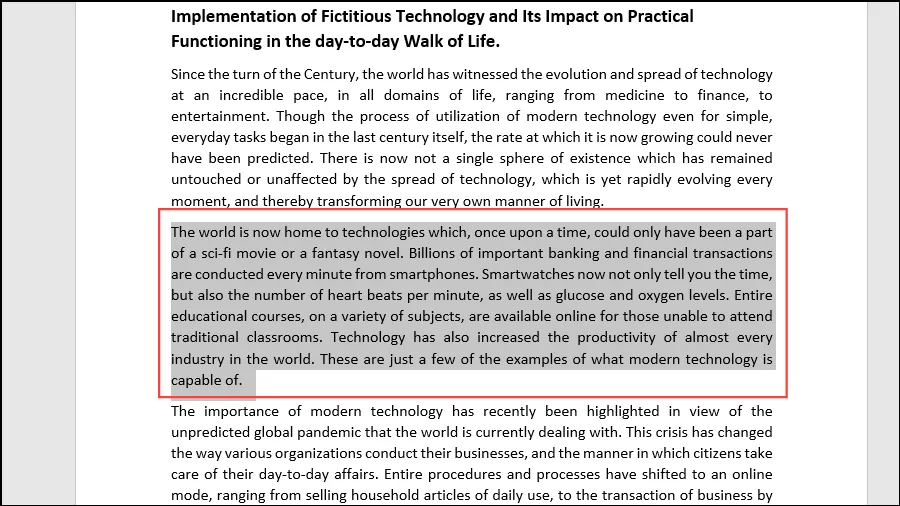
- Chcete-li prozkoumat dostupné možnosti textových efektů, přejděte na ikonu „Textové efekty a typografie“ na panelu nástrojů.
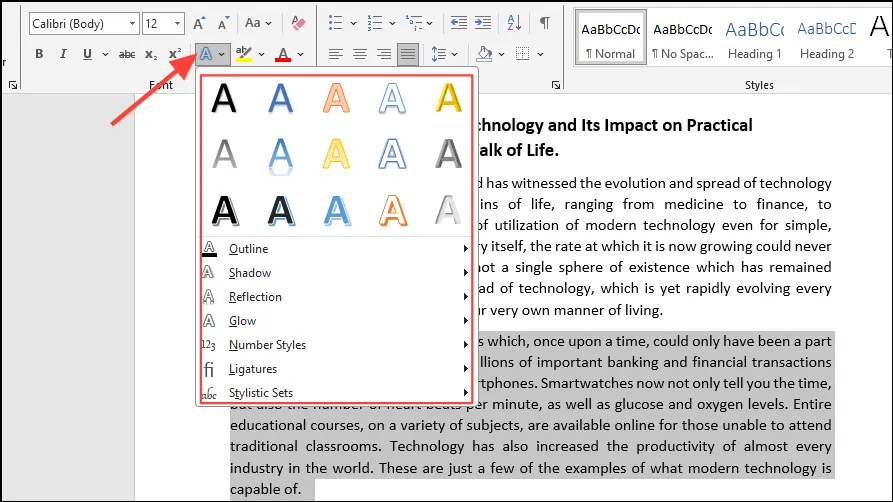
- Klikněte na požadovaný textový efekt – najetím na každý z nich se zobrazí živý náhled, který vám umožní provést informovanou volbu.
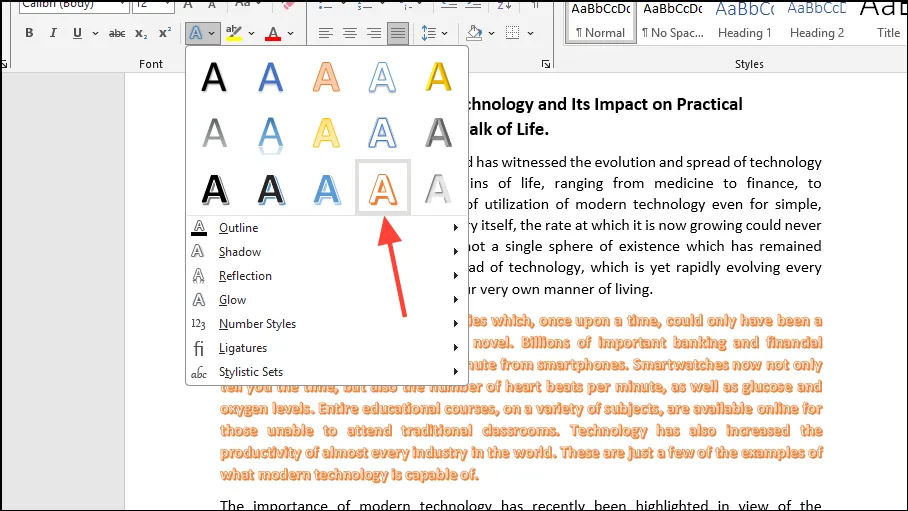
- Chcete-li získat další možnosti, vyberte si z efektů, jako je Obrys, Stín, Odraz a Záře. Výběr kteréhokoli z nich odhalí další dílčí efekty pro další přizpůsobení.
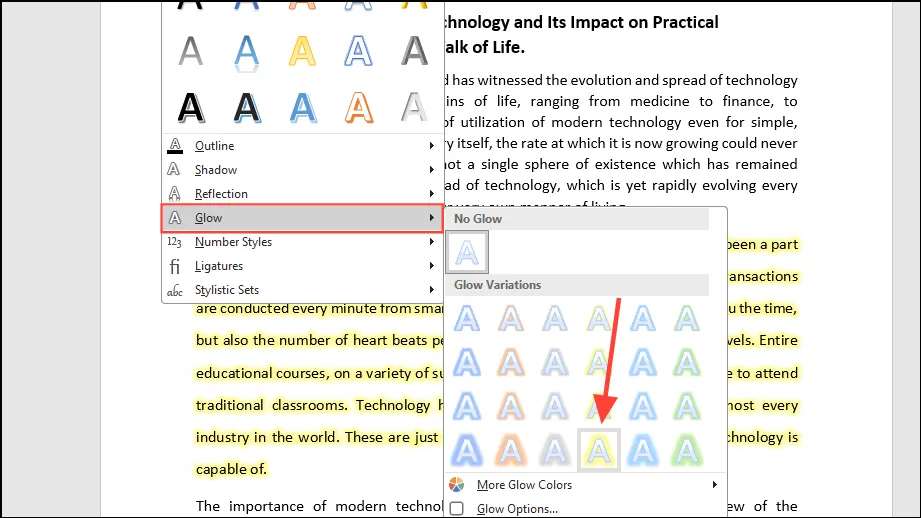
Vylepšení pomocí WordArt
WordArt umožňuje kombinovat text a umělecký design, díky čemuž bude váš dokument vizuálně působivější. Chcete-li začlenit WordArt, postupujte podle těchto jednoduchých kroků:
- Otevřete dokument ve Wordu a vyberte text, který chcete transformovat pomocí WordArt. Přejděte na kartu „Vložit“ v horní nabídce a klikněte na rozbalovací nabídku „WordArt“.
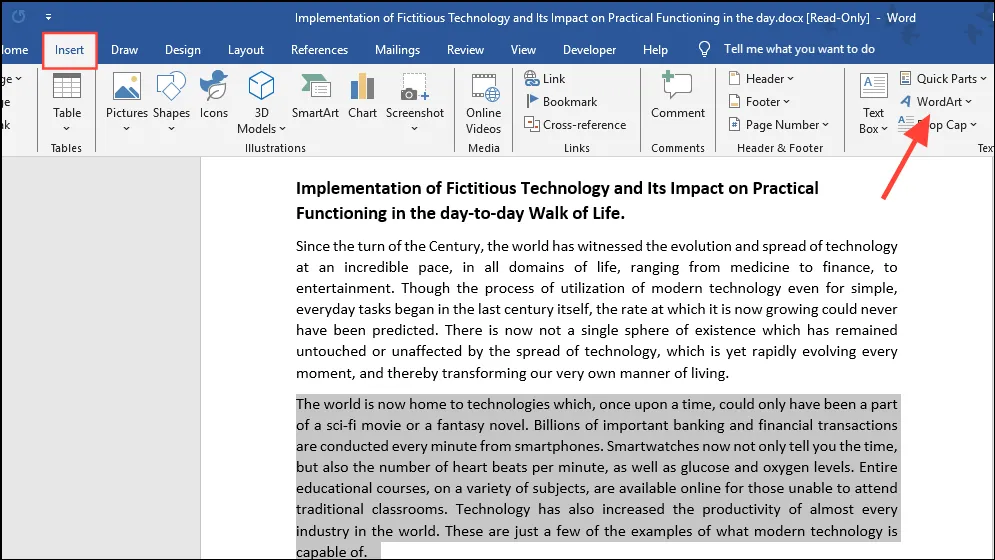
- Procházejte různé styly WordArt, které jsou k dispozici.
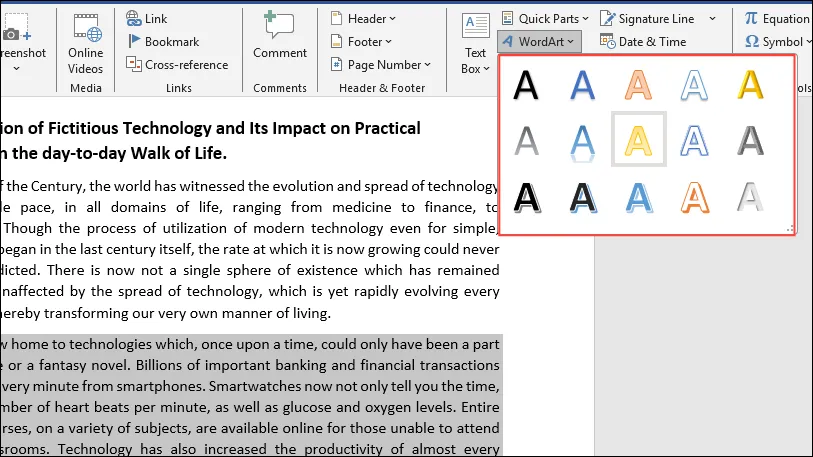
- Kliknutím na preferovanou možnost ji okamžitě použijete.
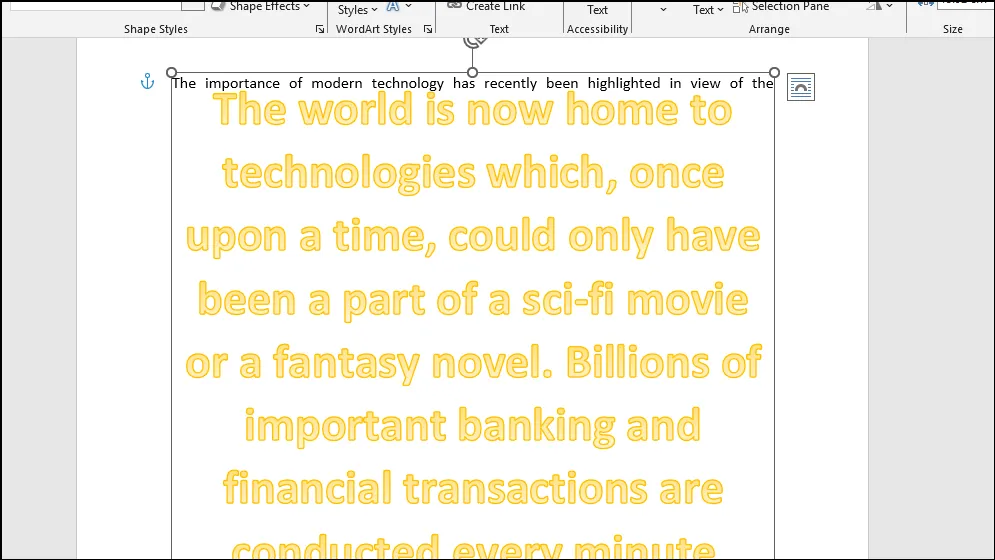
Využití stylů pro konzistenci
Styly ve Wordu jsou předem navržené kolekce atributů písem, které poskytují ucelený vzhled v celém dokumentu. Zde je návod, jak efektivně aplikovat styly:
- Otevřete dokument určený pro styling.
- Vyberte části textu – to může zahrnovat slova, věty nebo celý odstavec – které chcete formátovat pomocí určitého stylu.
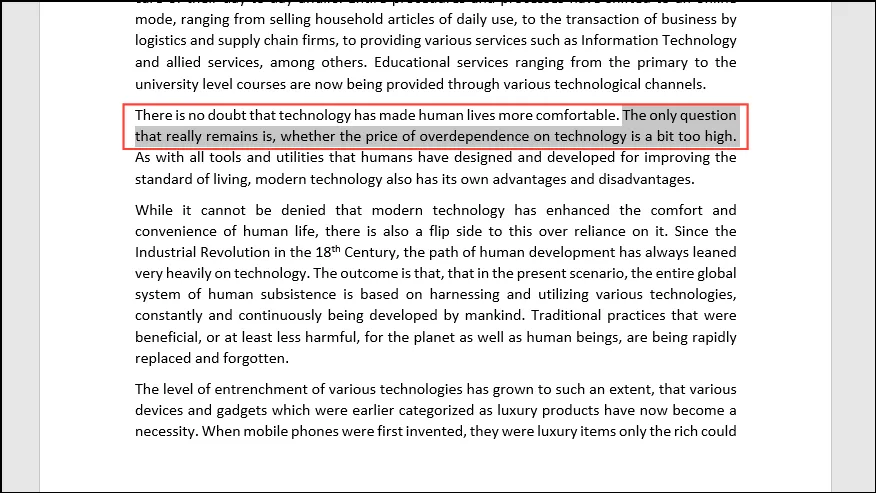
- Ujistěte se, že je aktivní karta ‚Domů‘; pokud ne, klikněte na něj a zobrazte možnosti Styly na pravé straně panelu nástrojů.
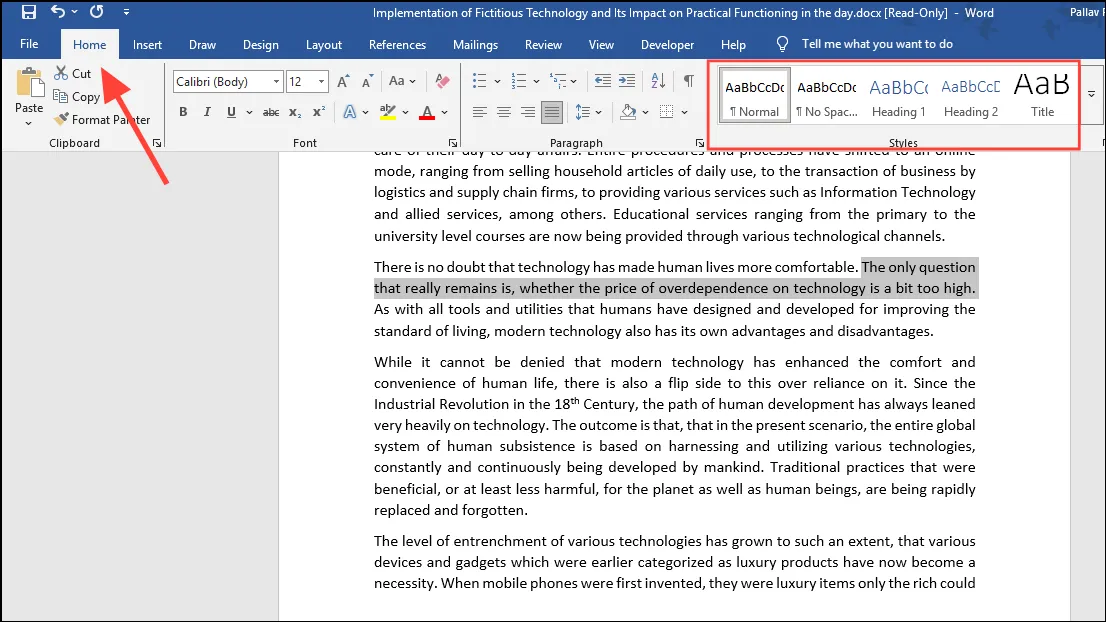
- Umístěním ukazatele myši na dostupné styly zobrazíte náhled jejich vzhledu a klikněte na ten, který vyhovuje vašemu návrhu.
Napsat komentář